Частые вопросы
На главной странице приложения расположены несколько информационных и функциональных блоков. Среди них Информация по штрафам и налогам с общей суммой не оплаченных на текущий момент нарушений или налоговых сборов.При нажатии на кнопку Посмотреть, вы перейдете в соотвествующий раздел, где каждое нарушение можно посмотреть, проанализировать и оплатить.
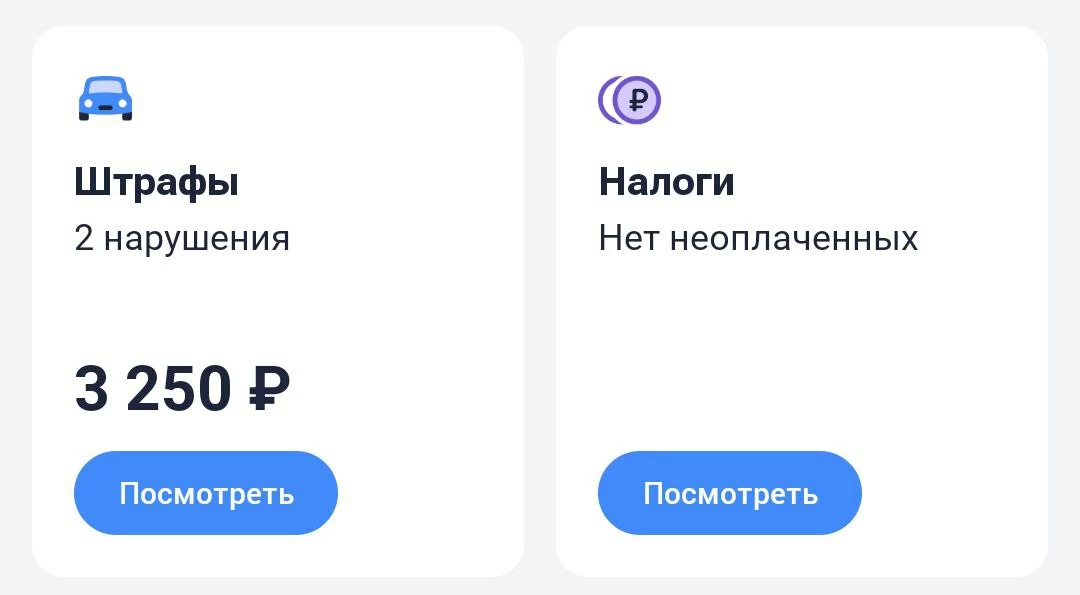
Чуть ниже на экране располагается блок ОСАГО. Если вы еще не приобрели полис, будет высвечиваться информация с предложением рассчитать цену. Если полис уже был приобретен ранее, информация с данными полиса, сроком его действия. Данные о полисе можно изменить или добавить информацию по уже купленному - для этого нажмите на иконку шестеренки ⚙️
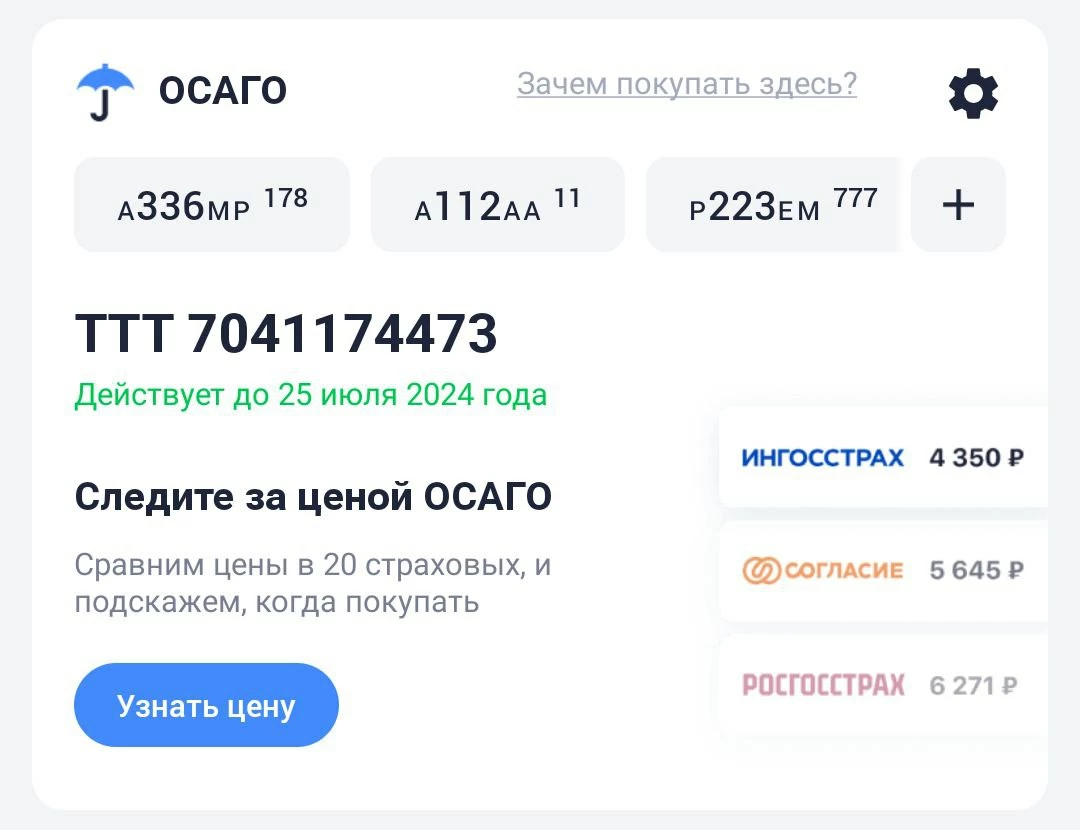
В нижней части экрана расположен функциональный блок: возможность отсканировать данные бумажной квитанции или ввести ее номер, поиск налогов по паспорту, новости про ПДД с переходом в наш тематический журнал, иконка поделиться приложением, чтобы отправить ссылку друзьям и знакомым, уведомления по email, где можно ввести адрес вашей электронной почты или номер телефона. Важным разделом является также Напоминания ОСАГО где можно тонко настроить необходимые вам уведомления от сервиса.
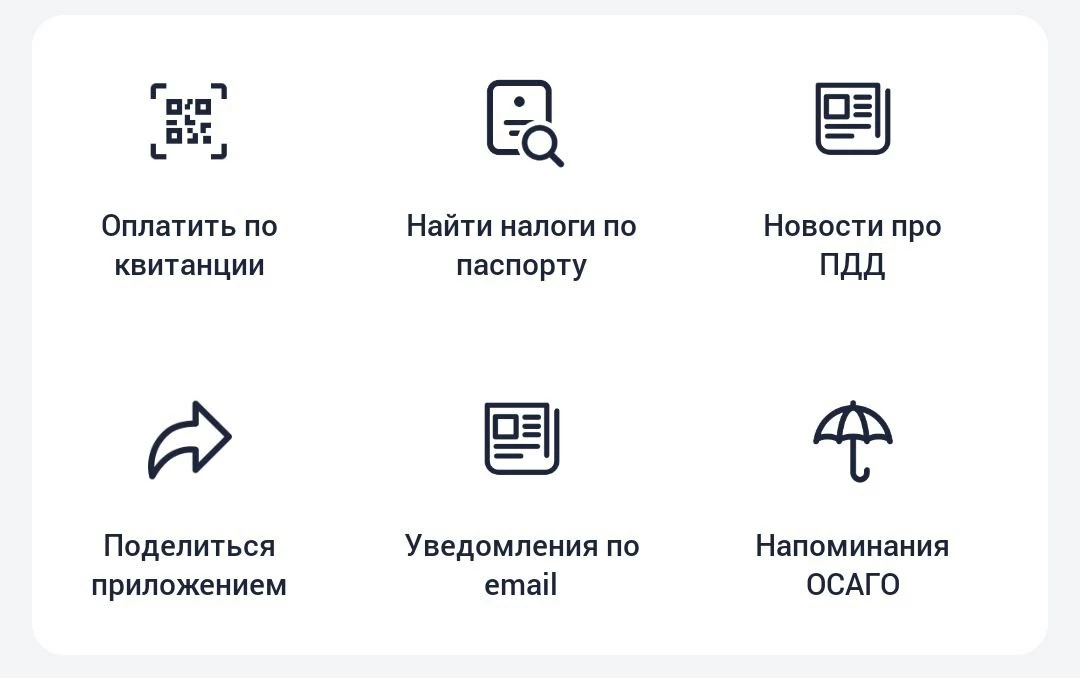
Интерфейс приложения:
Использовать приложение достаточно просто. В нижней части экрана расположена панель быстрого доступа: Главная страница, Штрафы, Налоги, Страхование и Финансовые услуги. Нажимая по иконкам вы переходите в необходимый тематический раздел:

В верхней части экрана на Главной странице расположены иконки уведомлений (колокольчик) и профиля.

Уведомления:
В Уведомлениях (колокольчик) дублируем те сообщения, которые отправили вам в виде push: это может быть информация о штрафах, налогах, системные и связанные с акциями уведомления. В вкладке Поддержка можно создать новое обращение команде поддержки, если возникли сложности или вопросы. Кроме того, в данном разделе отображается сумма бонусных баллов.
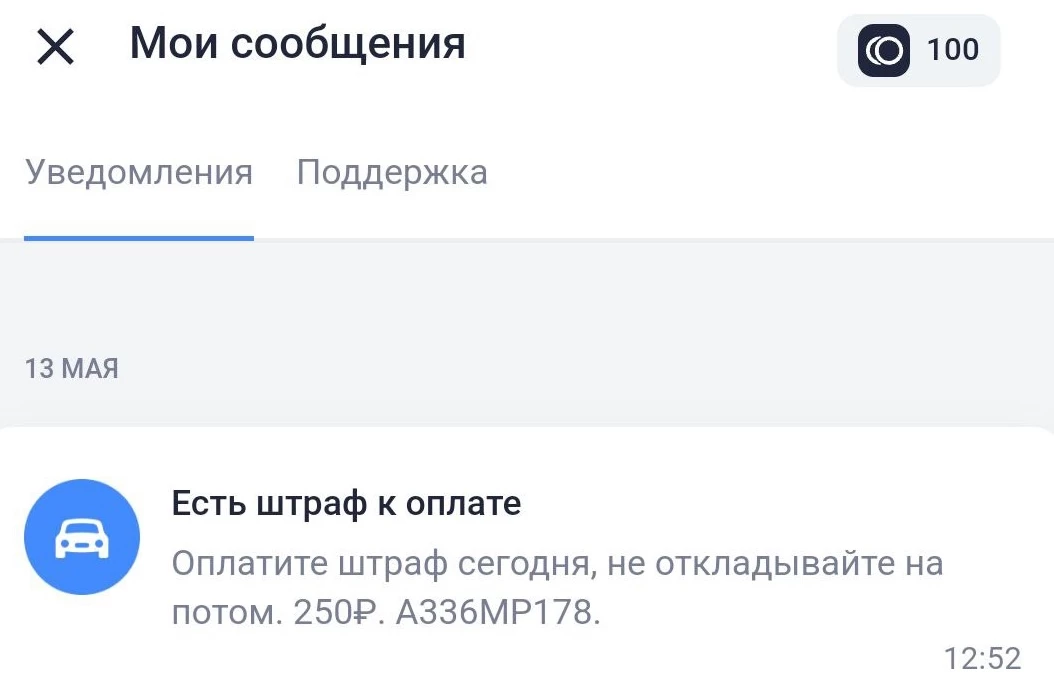
В Профиле размещены блоки:
Документы - загруженные вами документы, например государственный номер автомобиля, водительские права, ИНН, Паспорт, СНИЛС и пр. При необходимости документы можно дополнить нажав на кнопку Добавить.
Мне нужна помощь - блок для связи с командой поддержки.
Заправки (опционально, только для пользователей Android*) - история платежей по заправкам, а также данные банковской карты.
Другое - блок где размещено лицензионное соглашение, данные политики конфиденциальности, информация по защите персональных данных. Кроме того, можно найти номер версии приложения и ваш идентификационный номер (ID) - он может быть полезен при обращении в поддержку. В блоке также расположен раздел для переноса данных, это полезно, например, если вы решите перенести приложение на новый телефон.
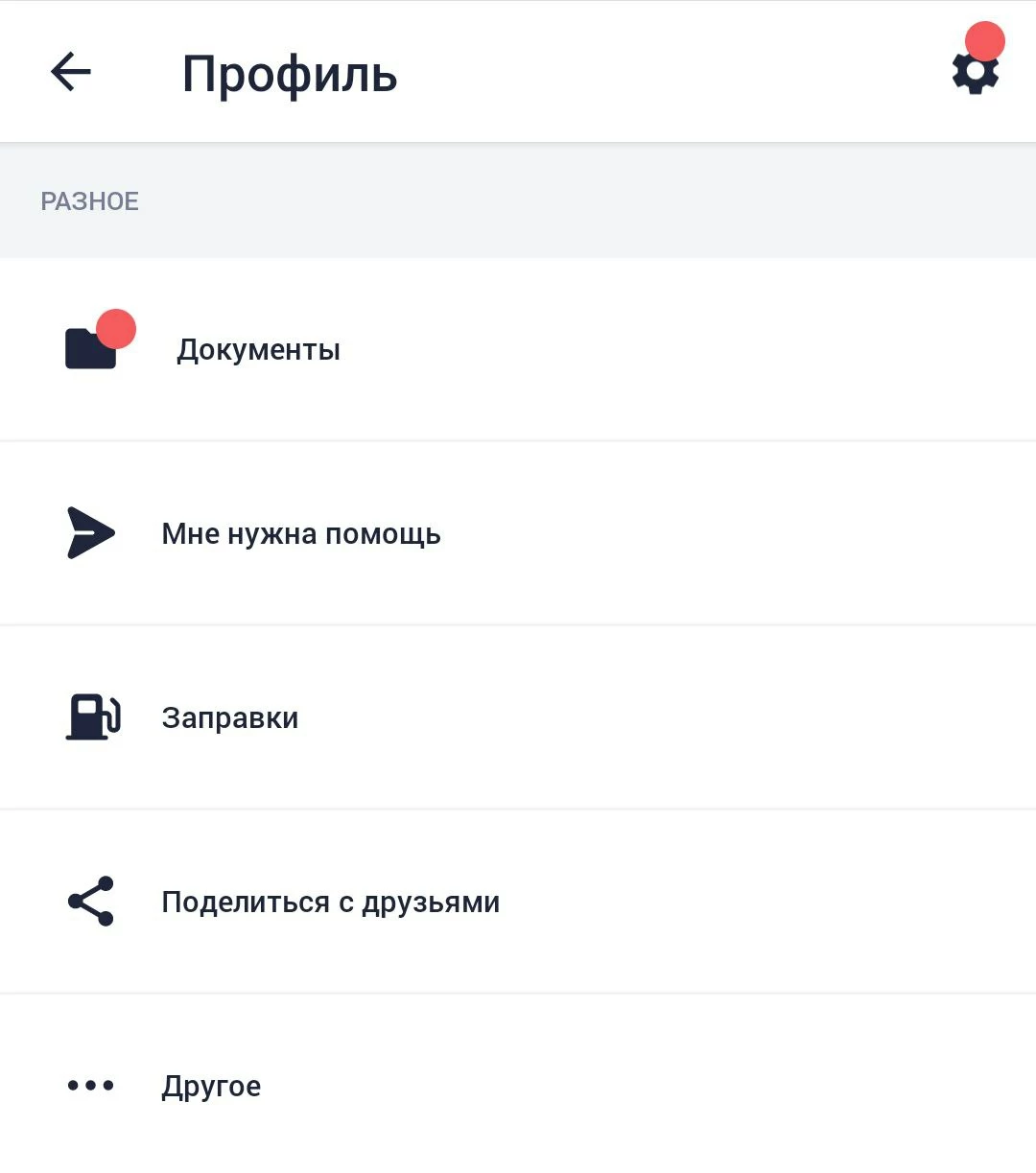
Для iPhone: раздел Профиль не доступен для iPhone, его функции выполняет меню Помощь и Документы.
⚠️ Если у вас возникли затруднения или сложности с работой приложения, пожалуйста, напишите команде поддержки, мы будем рады помочь!
Уведомления нужны, чтобы вы всегда были в курсе штрафов, нарушений, новых налогов и задолженностей или проведения выгодных акций/предложений сервиса. Вы всегда можете отключить push-уведомления нашего приложения через настройки системы, но можете пропустить важную информацию:
Для Android: Настройки > Приложения > Росштрафы > Уведомления > передвинуть ползунок влево
Для iOS: Настройки > Росштрафы > Уведомления > Допуск уведомлений > отключить ползунок
Напоминания ОСАГО:
Вы всегда можете контролировать какие напоминания ОСАГО будут приходить на ваш телефон. Для этого перейдите на Главную страницу приложения, прокрутите экран вниз и нажмите на пункт Напоминания ОСАГО. В открывшемся меню можно отключить те уведомления, которые не интересуют:
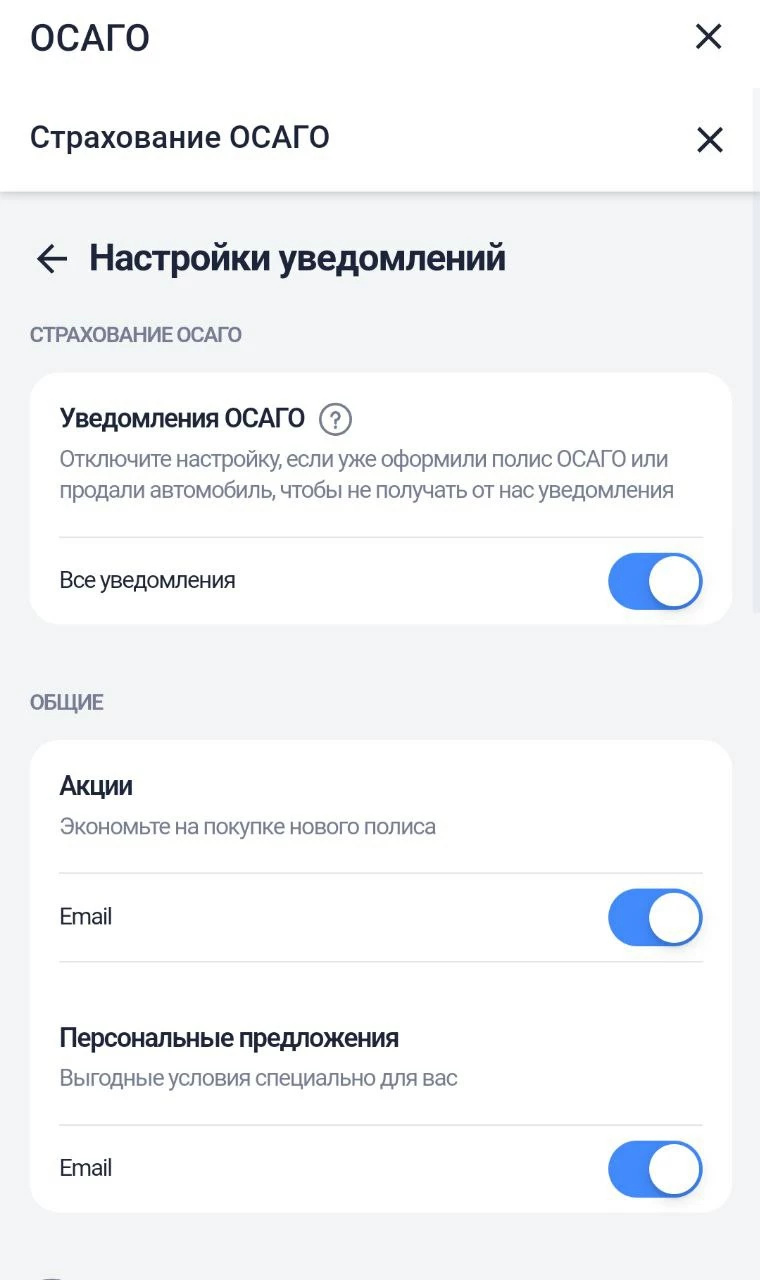
⚠️ Если у вас возникли затруднения или сложности с получением уведомлений, пожалуйста, напишите команде поддержки, мы будем рады помочь!
Чтобы написать сообщение в поддержку, перейдите в раздел приложения Профиль, далее нажмите на пункт меню "Мне нужна помощь", далее "Создать обращение". Затем необходимо заполнить ваше имя, телефон, адрес электронной почты и ввести текст обращения. Опишите возникшую ситуацию наиболее полно и развернуто, чтобы мы могли как можно быстрее во всем разобраться и помочь. Прикрепите скриншот ошибки во вложенных файлах, если обращение касается технической ошибки в приложении. Ответ оператора придет в чат, вы также увидите push-уведомление, как только оператор отправит ответ на обращение.
Кроме того доступ к поддержке есть в разделе Уведомления (колокольчик)
Для iPhone: Нажмите на пункт "Помощь" в нижнем углу экрана.
⚠️ Обратите внимание, мы оказываем только текстовую поддержку в режиме чата, поэтому просим вас не отправлять голосовые сообщения и не просить перезвонить на мобильный номер телефона.
Другие способы связаться с поддержкой:
Вы можете написать нам электронное письмо по адресу: support@rosfines.ru
Для удобства мы также доступны в социальных сетях и мессенджерах: Telegram, WhatsApp, Viber, VK
Перейдите в пункт меню Штрафы или Налоги и найдите не оплаченное постановление или штраф. Нажмите на интересующий вас штраф или постановление, чтобы открыть детали. Штрафы и налоги, которые не оплачены на данный момент отображаются в верхней части экрана. Штраф ГИБДД можно оплатить со скидкой в 50% стоимости в течение 20 календарных дней от даты оформления постановления (не нарушения), если скидка по этой статье нарушения предусмотрена законом.
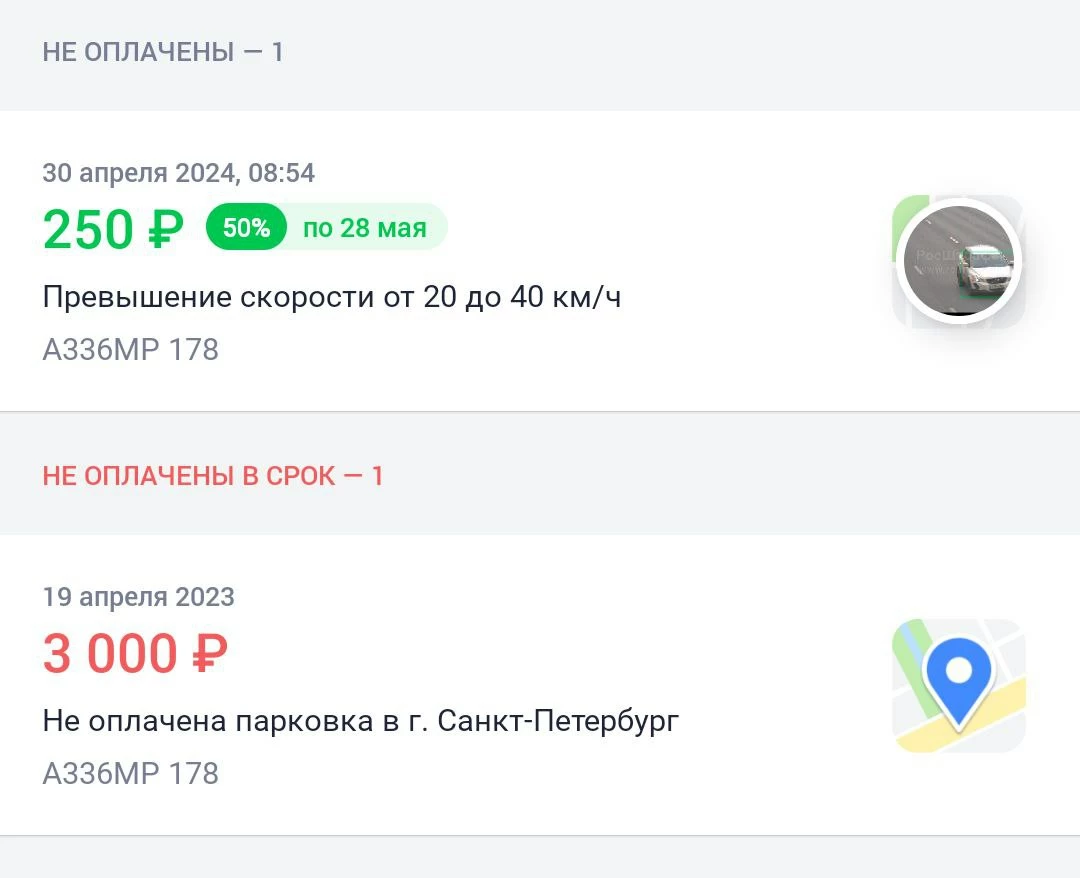
В нижней части экрана расположены кнопки Оплатить и СБП. Выбирайте удобный способ оплаты - по банковской карте или через систему быстрых платежей. При выборе способа оплаты через СБП приложение автоматически откроет ваше банковское приложение где можно провести платеж.

При выборе способа оплаты по банковской карте необходимо ввести данные карты. Это абсолютно безопасно, мы защищаем данные банковских карт по стандарту PCI DSS. При необходимости данные карты можно сохранить, поставив галочку напротив пункта Сохранить данные карты. Мы поддерживаем карты МИР, VISA, MasterCard или Maestro.
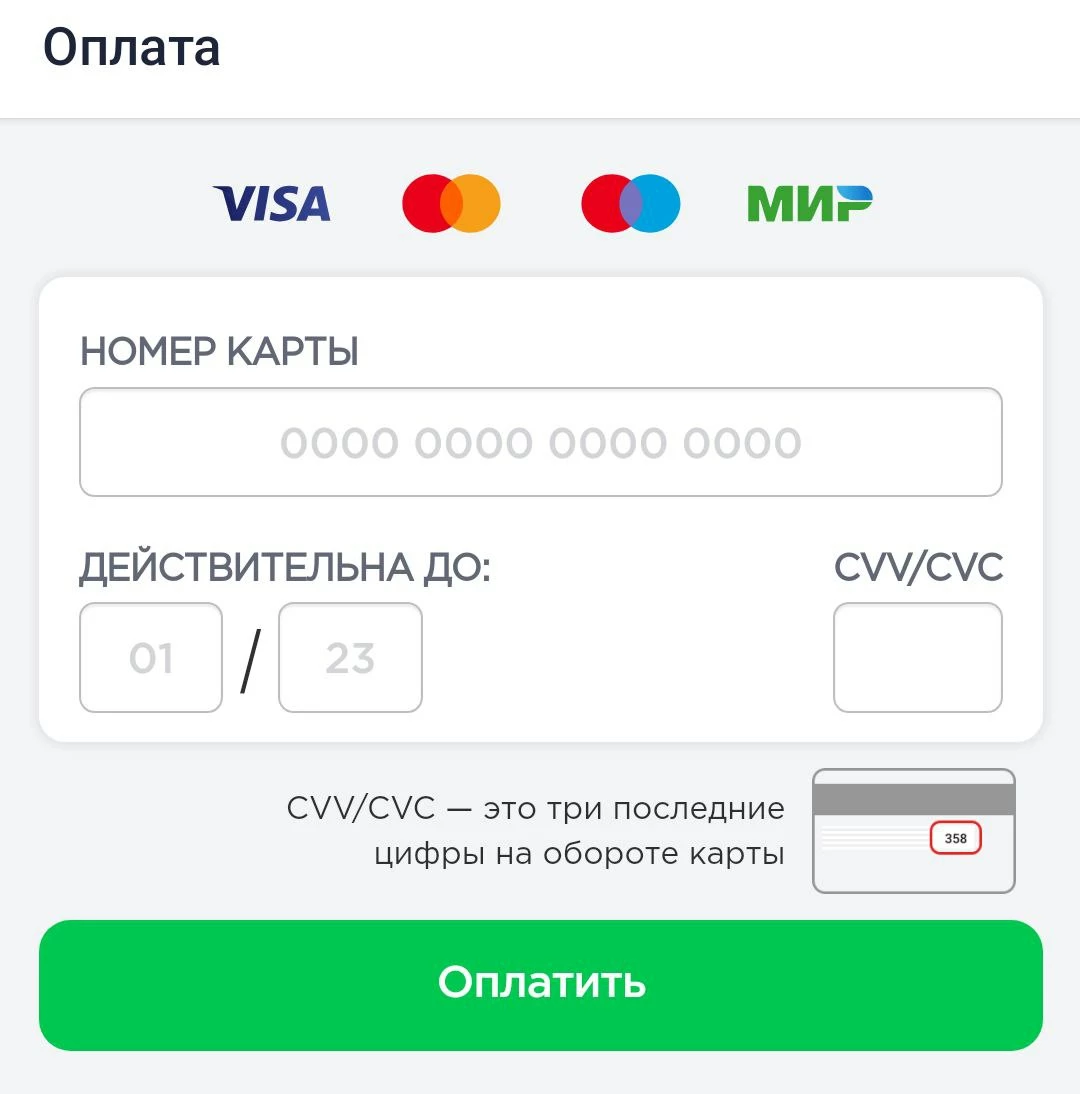
Что делать если возникли сложности или ошибки при оплате или проведении платежа?
Напишите команде поддержки, чтобы мы постарались оперативно помочь. Желательно сделать скриншот. Написать в поддержку можно через раздел Профиль или Уведомления на главной странице приложения.
Для iPhone: Функция оплаты на iPhone может иметь другой вид или незначительно отличаться.
⚠️ Если у вас возникли затруднения или сложности с работой приложения, пожалуйста, напишите команде поддержки, мы будем рады помочь!
При покупке нового телефона часто нет желания повторно регистрироваться и загружать документы. Вы можете просто перенести данные на новое устройство. Для этого перейдите на Главную страницу приложения, нажмите на иконку профиля в правом верхнем углу, затем Другое, Перенос данных. Затем необходимо нажать на ползунок "Разрешить перенос данных", появиться код, который нужно сохранить.
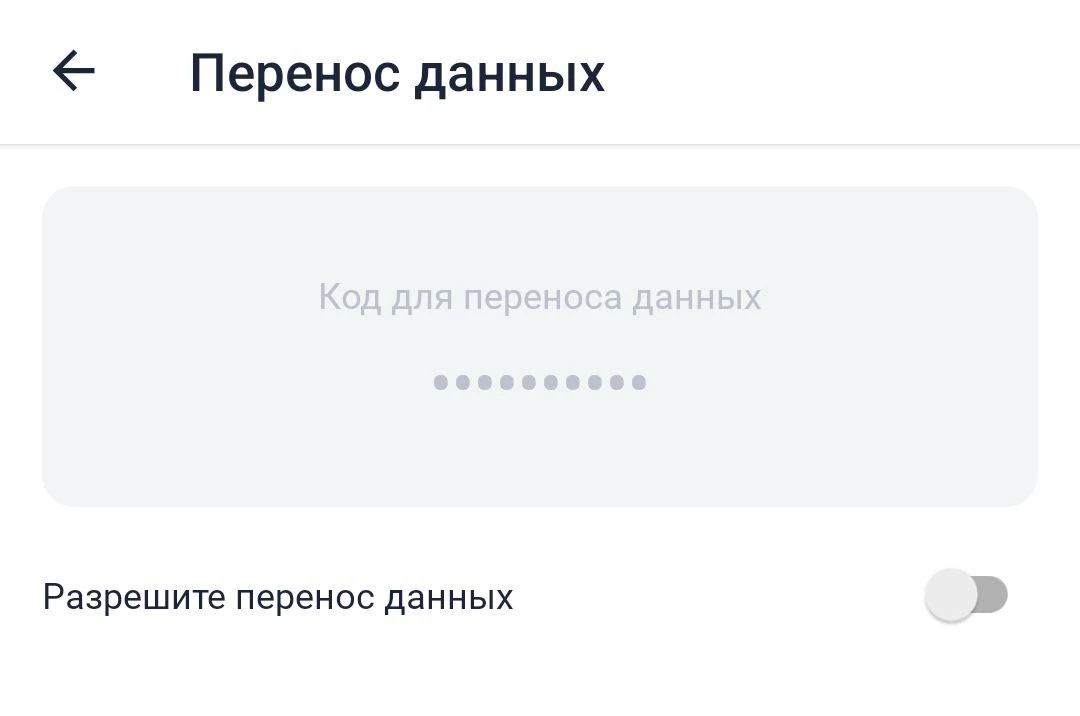
На новом телефоне загрузите приложение и введите код, который был получен на старом устройстве. Приложение автоматически подтянет все данные профиля.
Для iPhone перенос данных пока не доступен. Пожалуйста, обратитесь в поддержку, чтобы мы могли перенести данные на новое устройство.
⚠️ Если у вас возникли затруднения или сложности при переносе данных, пожалуйста, напишите команде поддержки, мы будем рады помочь!
История штрафов в нашем Сервисе формируется только с момента добавления автомобиля (СТС и Гос.Номер) или водительского удостоверения в разделе "Профиль". После оплаты штрафов в нашем приложении они автоматически переходят в раздел "Оплачены". Если был оплачен штраф у приставов, после оплаты он перемещается в раздел "Оплаченные ИП в ФССП". Штрафы, оплаченные до установки приложения после погашения скрываются из источников, и у нас нет возможности загрузить их в базу данных.
Если вы не хотите самостоятельно заниматься оспариванием штрафов, в приложении вы можете воспользоваться услугой "Оспорить штраф" с привлечением юристов партнерского сервиса DestraLegal. Обращаем ваше внимание, что данная услуга дополнительно тарифицируется и ее стоимость будет зависеть от объема работы юридической команды, весь процесс также курирует сторонний партнерский сервис.
Чем могут помочь юристы?
После размещения заявки юристы партнерского сервиса:
Консультируют по телефону, исходя из вашего вопроса и описанной проблематики по оспариванию штрафа.
Проверяют и готовят документы, необходимые для оспаривания штрафа или нарушения.
Готовят претензии в государственные органы или суд.
Как воспользоваться юридической помощью в приложении?
Перейдите в раздел Штрафы в приложении, в списке штрафов найдите тот, с которым не согласны и который требуется оспорит, нажмите на него. Прокрутите экран с деталями штрафа вниз и найдите кнопку "Оспорить штраф". Нажмите на нее, система перенаправит вас на мобильную версию партнерского сервиса DestraLegal, в которой нужно заполнить детали заявки на оспаривание. Далее следуйте подсказкам системы, чтобы связаться с юристом, узнать детали оспаривания и оплатить услугу.
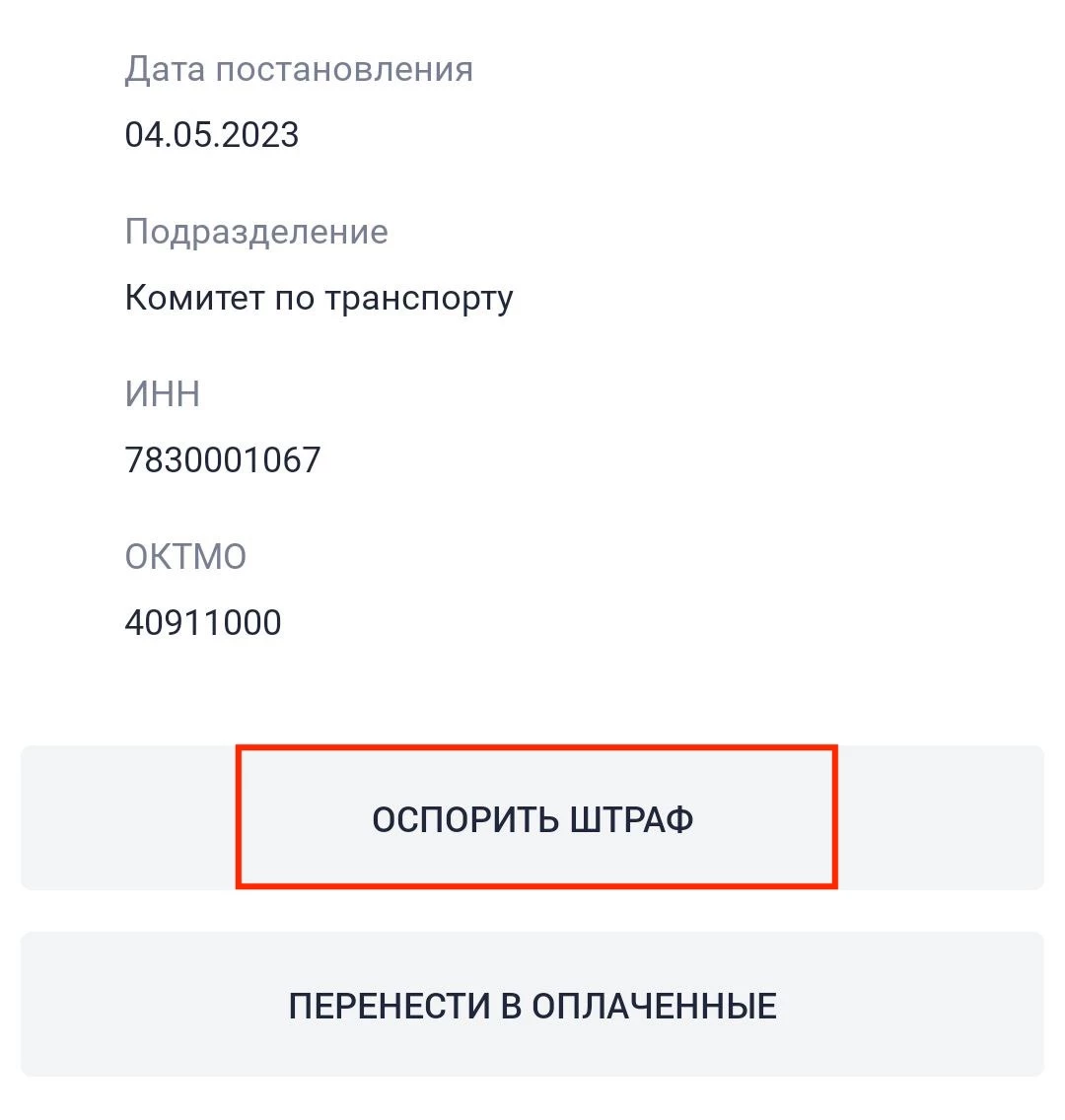
Что делать, если у меня возникли вопросы или жалобы по юридической помощи?
Если возникли вопросы или трудности, связанные с юридической помощью, необходимо обратиться в поддержку DestraLegal. Обратиться с вопросом можно через чат на сайте проекта или написать на адрес электронной почты: support@destralegal.ru
Вы также можете написать нам, мы направим запрос коллегам.
⚠️ Обращаем внимание, что сервис удаленной юридической помощи DestraLegal является партнерским и не связан напрямую с приложением Росштрафы. Вы лишь направляете свою заявку на юридическую помощь через наше приложение.


